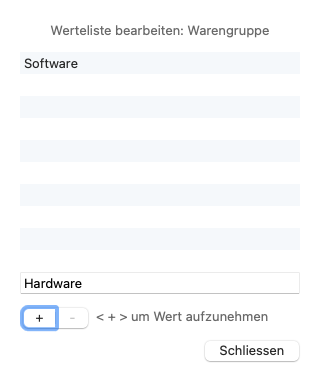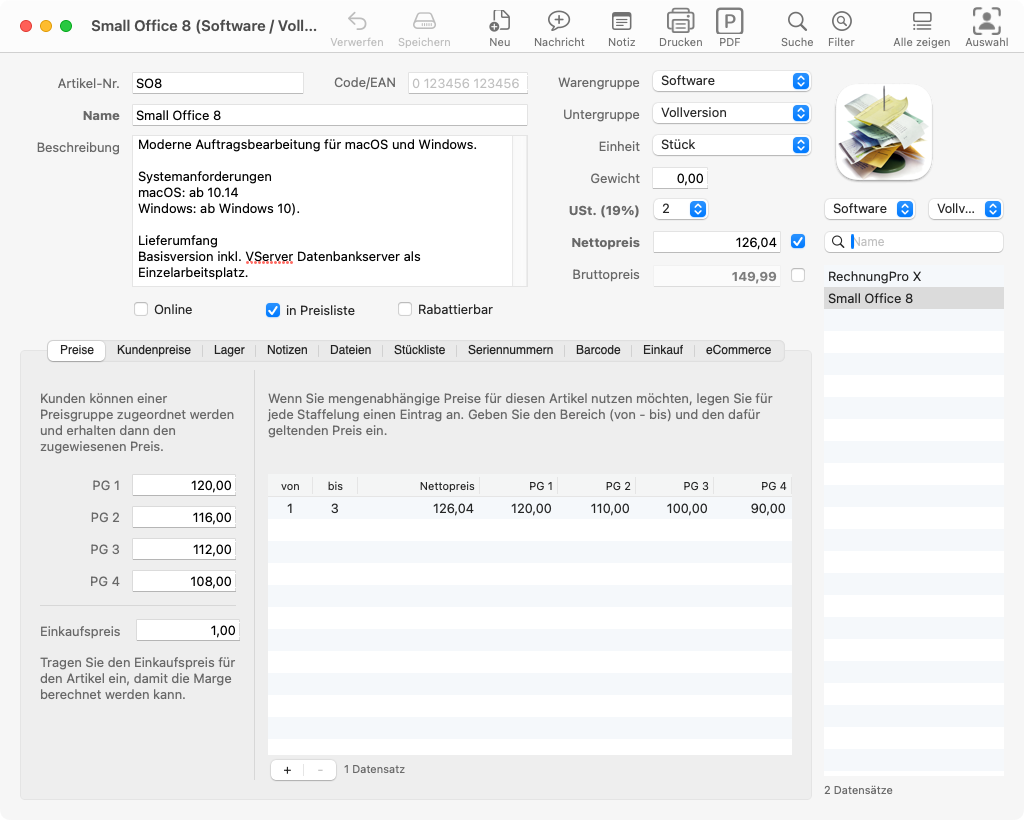Artikelverwaltung
Die Artikelverwaltung ist die zentrale Stelle zur Erfassung und Verwaltung Ihrer Artikel.
Werkzeugleiste
Die Werkzeugleiste am oberen Bildschirmrand gewährt Ihnen Zugriff auf verschiedene Funktionen, wie z.B. das Speichern von Änderungen, die Neuanlage von Artikeln, Druck oder PDF-Ausgabe von (Preis-)Listen, die Erstellung von Notizen, die Suche oder die Artikelauswahl.
Artikelliste
Am rechten Bildschirmrand befindet sich eine Liste der aktuell aufgerufenen Artikel. Oberhalb der Liste gibt es Schnellsuchfelder, die die Auswahl der Warengruppe und Untergruppe und/oder die Eingabe eines Suchbegriffs erlauben. Die Artikelliste wird nach Eingabe immer direkt aktualisiert. Durch Anklicken eines Artikels in der Artikelliste werden dessen Daten zur Anzeige/Bearbeitung geladen.
Artikeldaten
Im oberen, linken Bildschirmbereich finden Sie die Artikeldaten.
In das Feld Artikel-Nr geben Sie bitte die Artikelnummer ein. Diese Nummer kann aus Zahlen, Buchstaben oder einer Mischform bestehen. Die Länge der Artikelnummer ist zwar nicht begrenzt, Sie sollten Sie aber einigermassen kurz halten, damit sie vollständig gedruckt werden kann. Das Feld Artikel-Nr kann auch leer bleiben.
Im Feld Code/EAN können Sie eine Codenummer oder einen EAN-Code (sofern vorhanden) für den Artikel eingeben. EAN-Codes für Waren werden auch als GTIN (Global Trade Item Number) bezeichnet und von nationalen Vergabestellen gegen Gebühr verteilt. Andere Codes können Sie selbst mit eigenen Nummern erstellen. Das Feld Code/EAN kann auch leer bleiben.
In das Feld Name geben Sie bitte den Namen des Artikels ein. Die Textlänge für den Namen ist nicht begrenzt, Sie sollten aber auf den zur Verfügung stehenden Platz im Ausdruck achten. Das Feld muss ausgefüllt werden.
In das Textfeld Beschreibung können Sie einen längeren, beschreibenden Text zum Artikel eingeben.
Optionsfelder
Im Optionsfeld Online legen Sie fest ob der Artikel als „online nutzbar“„ gekennzeichnet ist. Online nutzbare Artikel werden im eCommerce Bereich angezeigt und bei der Ausgabe von Onlineliste berücksichtigt.
Im Optionsfeld Preisliste legen Sie fest ob der Artikel in Preisliste ausgeben werden soll oder nicht.
Im Optionsfeld Rabattierbar legen Sie fest ob der Artikel rabattiert werden kann oder nicht.
Auswahllisten
Die Auswahlliste Warengruppe erlaubt es Ihnen dem Artikel eine Waren- oder Hauptgruppe zuzuordnen. Die Begriffe in der Liste können von Ihnen direkt bearbeitet werden (letzten Eintrag Bearbeiten wählen) oder in den Einstellungen, im Bildschirm Wertelisten, ergänzen. Die Auswahl kann leer bleiben.
Mit Hilfe der Auswahlliste Untergruppe kann der Artikel feiner kategorisiert werden. Die Auswahl kann leer bleiben.
Bei Einheit können Sie die zum Artikel passende Masseinheit festlegen. Falls keine der vordefinierten Einheiten zum Artikel passt, können Sie weitere Einheiten erstellen. Die Auswahl kann leer bleiben.
In das Eingabefeld Gewicht kann ein Artikelgewicht in Kilogramm eingetragen werden. Das Feld kann leer bleiben.
In der Auswahlliste Ust. (x %) wählen Sie bitte den Umsatzsteuersatz für den Artikel aus. Dabei gilt: 0 = keine Umsatzsteuer, 1 = verminderter Umsatzsteuersatz, 2 = normaler Umsatzsteuersatz. Der aktuelle Werte wird dabei anstelle des Platzhalters x angezeigt.
Preiseingabe
Die beiden Eingabefelder Nettopreis bzw. Bruttopreis werden alternativ verwendet, aktiviert durch das sich rechts neben dem Eingabefeld befindliche Optionsfeld. Wenn Sie die Option Nettopreis aktiviert haben, können Sie den Preis als Nettobetrag eintragen, der Bruttopreis wird dann anhand der eingestellten USt. berechnet. Dabei kann es zu Rundungen in den Nachkommastellen kommen.
Wenn Sie die Option Bruttopreis aktiviert haben, können Sie den Preis als Bruttopreis eintragen und Small Office 8 berechnet den passenden Nettopreis aus der voreingestellten USt.
Der jeweils korrespondieerende Preis wird auch immer angezeigt, eines der beiden Preisfelder muss ausgefüllt werden.
Lesen Sie weiter im nächsten Abschnitt: Preise